存取被拒(Microsoft SQL-DMO ODBC SQL状态: 42000)解决方法
错误22002:RegCreateKeyEx()传回错误5,存取被拒(Microsoft SQL-DMO ODBC SQL状态: 42000) SQL Server 2000 为了符合最低权限要求,通常会将SQL Server与SQL Agent启动账户都改为Local Windows User account,后来再去Enterprise Manager config一些组态设定却
错误22002:RegCreateKeyEx()传回错误5,存取被拒(Microsoft SQL-DMO ODBC SQL状态: 42000)
SQL Server 2000
为了符合最低权限要求,通常会将SQL Server与SQL Agent启动账户都改为Local Windows User account,后来再去Enterprise Manager config一些组态设定却出现此错误讯息,回家重新再翻了一下MCSE Training Kit - SQL Server 2000 System Administrator 猜想可能是机码权限问题,果然解决了,提供给大家参考参考
[状况]
当设定SQL Server启动账户改为一般local user account或domain user account之后,
再到Enterprise Manager设定SQL Server属性(组态),将SQL Server或SQL Server
Agent 勾选[自动启动]就会出现此错误讯息
[原因]
使用Enterprise Manager修改SQL Server启动账户,虽然可以将启动账户自动赋予应有的权限,但登录档仍须做一些权限修改才能排除此错误讯息
[解法]
1.启动登录档编辑器
2.修改前先备份登录档
3.找到以下位置
HKEY_LOCAL_MACHINE\SYSTEM\CurrentControlSet\Services\MSSQLServer
若是具名个体
HKEY_LOCAL_MACHINE\SYSTEM\CurrentControlSet\Services\MSSQL$InstanceName
HKEY_LOCAL_MACHINE\SYSTEM\CurrentControlSet\Services\SQLSERVERAGENT
若是具名个体
HKEY_LOCAL_MACHINE\SYSTEM\CurrentControlSet\Services\SQLAgent$InstanceName
4.在以上机码右键,选择[权限]加入一笔新设定SQL Server启动账户,权限设定为[完全控制]
做完后直接在到Enterprise Manager勾选 自动启动SQL Server,应该就不会再出现错误讯息了

ホットAIツール

Undresser.AI Undress
リアルなヌード写真を作成する AI 搭載アプリ

AI Clothes Remover
写真から衣服を削除するオンライン AI ツール。

Undress AI Tool
脱衣画像を無料で

Clothoff.io
AI衣類リムーバー

AI Hentai Generator
AIヘンタイを無料で生成します。

人気の記事

ホットツール

メモ帳++7.3.1
使いやすく無料のコードエディター

SublimeText3 中国語版
中国語版、とても使いやすい

ゼンドスタジオ 13.0.1
強力な PHP 統合開発環境

ドリームウィーバー CS6
ビジュアル Web 開発ツール

SublimeText3 Mac版
神レベルのコード編集ソフト(SublimeText3)

ホットトピック
 3 つの簡略化された手順で Microsoft Edge の枠線を簡単に削除します
Sep 02, 2023 pm 02:57 PM
3 つの簡略化された手順で Microsoft Edge の枠線を簡単に削除します
Sep 02, 2023 pm 02:57 PM
多くのユーザーは、Microsoft Edge の Web ページの周囲の白い境界線に不満を抱いています。彼らは、これは不必要で気が散るものだと考えており、Microsoftに対し、Microsoft Edgeのベゼルを完全に削除するよう求めている。これは「壊れていないものは直すな」ということわざに似ていますが、Microsoft はこれを考慮していないようです。もちろん、組み込みの広告ブロッカー、追跡防止、パスワード マネージャーなど、さまざまな機能を提供する人気の Web ブラウザーです。ただし、一部のユーザーは、ブラウザーの Web ページの周囲に境界線があることに気づく場合があります。この境界線は邪魔になったり、見苦しい場合があります。境界線を削除するにはいくつかの方法があります。 r/Edge での長い会話の中で、一部の一般非社内ユーザーは次のことを発見しました。
 Microsoft 365 Copilot、Bing Chat Enterprise、Windows の Copilot の主な違い
Sep 23, 2023 pm 03:57 PM
Microsoft 365 Copilot、Bing Chat Enterprise、Windows の Copilot の主な違い
Sep 23, 2023 pm 03:57 PM
現在、Microsoft は企業顧客に Microsoft365Copilot、BingChatEnterprise、Windows の Copilot の 3 つの異なる AI アシスタントを提供しています。これら 3 つのオプションの違いについて説明したいと思います。 CopilotinWindows: Windows の Copilot は、タスクをより速く簡単に完了するのに役立つ強力なツールです。タスクバーから、または Win+C を押すことによって Copilot にシームレスにアクセスでき、使用するアプリケーションの横にヘルプが表示されます。 Windows の Copilot は、新しいアイコン、新しいユーザー エクスペリエンス、BingChat を備えています。 2になります
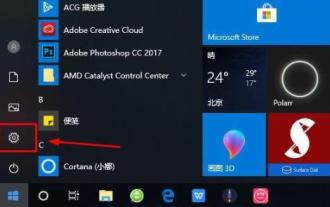 Windows 10でMicrosoftアカウントにログインする方法
Jan 01, 2024 pm 05:58 PM
Windows 10でMicrosoftアカウントにログインする方法
Jan 01, 2024 pm 05:58 PM
win10システムではMicrosoftアカウントでログインできますが、ログイン方法がわからない友達もたくさんいますので、今日はwin10のMicrosoftアカウントでログインする方法をお届けします。 。 win10 Microsoft アカウントにログインする方法: 1. 左下隅の [スタート] をクリックし、歯車をクリックして設定を開きます。 2. 次に、「アカウント」を見つけてクリックして開きます。 3. アカウントを入力したら、左側の「メールとアプリのアカウント」をクリックします。 4. 次に、右側の「アカウントを追加」をクリックします。 5. アカウントインターフェイスに入ると、多くのオプションが表示されるので、最初の「outlook」をクリックします。 6. 表示される Microsoft アカウント ウィンドウにアカウント番号を入力します。 7. すべてが完了したら、次のことができます。
 修正: このアプリ パッケージのインストールはサポートされていません
Apr 13, 2023 am 11:43 AM
修正: このアプリ パッケージのインストールはサポートされていません
Apr 13, 2023 am 11:43 AM
Microsoft は、UWP (ユニバーサル Windows プラットフォーム) およびデスクトップ アプリケーションを .msixbundle として配布します。 .Windows のアプリと AppxBundle アプリ パッケージ。 Msixbundle、Appx、および AppxPackage インストーラーはアプリ パッケージをサイドロードする信頼性の高い方法ですが、複数のユーザーがこれを行うことはできません。 「アプリパッケージはサポートされていません」というエラーが表示されるのはなぜですか?読者の中には「すべきだ」というメッセージを受け取った人もいます。
 Windows 12は無料アップグレードとなり、サブスクリプションは必要ありません
Oct 21, 2023 am 11:17 AM
Windows 12は無料アップグレードとなり、サブスクリプションは必要ありません
Oct 21, 2023 am 11:17 AM
Microsoft はサブスクリプションベースの Windows 12 バージョンには対応していないため、料金は請求されません。 Windows 12 はサブスクリプションベースであるという噂が今でも話題になっていますが、これは Windows 11 プレビュー ビルド内の一連のコードに基づいた噂です。 Microsoft が Windows の次期バージョンをどのようにサブスクリプション モデルにするつもりなのか、まだ疑問に思っている人もいます。一部のメディアで取り上げられた噂は、Windows vNextではなく、Windows 11をベースとした「IoT Enterprise Subscription」だったことが判明した。知らない人のために説明すると、Windows24H2 または WindowsvNext は Windows 12 の公開名です。一部のメディアが勝つだろう
 OneDrive の「アカウントは現在利用できません」エラーを修正する
Sep 13, 2023 am 08:33 AM
OneDrive の「アカウントは現在利用できません」エラーを修正する
Sep 13, 2023 am 08:33 AM
Windows にログインしようとしても機能しません。ただし、Microsoft アカウントを確認したところ、問題がないことがわかりました。 Windows および Web 上で Microsoft アカウントにログインおよびログアウトでき、すべてのサービスにアクセスできます。 OneDrive のみが影響を受けるようです。 Microsoft のエラー メッセージは、ほとんどの場合と同様、一般的すぎてあまり役に立ちません。これは次の文で始まります: 「異常に大量のトラフィックが発生しているため、OneDrive またはプロファイルが一時的にブロックされている可能性があります。この場合、ブロックは 24 時間後に削除されます。」 これに別の文が続き、「その他の考えられる理由」アカウントの一時停止の対象となるものは次のとおりです。
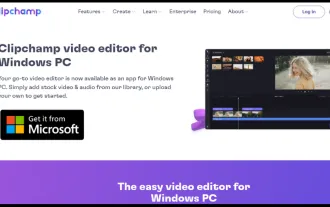 Windows 11 および Windows 365 に Clipchamp をダウンロードしてインストールする方法
Aug 01, 2023 pm 11:34 PM
Windows 11 および Windows 365 に Clipchamp をダウンロードしてインストールする方法
Aug 01, 2023 pm 11:34 PM
昨年 9 月に、Microsoft が Clickchamp を買収し、それを Windows ネイティブ アプリケーションにする予定であることをお知らせしました。最近、レドモンドのテクノロジー大手が最新の DevChannelInsider バージョンにソフトウェアを追加する予定であることを発見しました。 Clipchamp では、ユーザーは、100 万を超えるロイヤリティフリーのビデオ、オーディオ トラック、ビデオに追加できる画像が詰まったストック ライブラリなど、さらにユニークなサービスを見つけることができると言われています。 70 を超える言語でナレーションを作成できる、Azure を利用したテキスト読み上げジェネレーターもあります。 Clipchamp は OneDrive とも接続するため、迅速かつ安全にアクセスできます。
 Microsoft SQLサーバーとはどのようなソフトウェアですか?
Feb 28, 2023 pm 03:00 PM
Microsoft SQLサーバーとはどのようなソフトウェアですか?
Feb 28, 2023 pm 03:00 PM
Microsoft SQL Server は、Microsoft によって発売されたリレーショナル データベース管理システムです。統合されたビジネス インテリジェンス (BI) ツールを使用してエンタープライズ レベルのデータ管理を提供する包括的なデータベース プラットフォームです。使いやすく、拡張性が高く、高いパフォーマンスを備えています。関連ソフトウェアとの統合度が高く、高い利点があります。 SQL Server データベース エンジンは、リレーショナル データと構造化データに対して、より安全で信頼性の高いストレージ機能を提供し、ユーザーがビジネス向けに可用性とパフォーマンスの高いデータ アプリケーションを構築および管理できるようにします。






